在使用讯飞输入法的过程中,有时我们可能会不小心更改了键盘设置,导致键盘布局或样式不符合自己的需求。别担心,下面就为大家详细介绍如何恢复讯飞输入法原来的键盘。
一、常规恢复方法
1. 打开讯飞输入法界面,点击键盘左上角的“讯飞”图标。
2. 在弹出的菜单中,找到“键盘皮肤”选项。

3. 进入键盘皮肤页面后,点击右上角的“恢复默认”按钮。此时,键盘会恢复到初始的默认样式,包括布局和颜色等。
二、特定皮肤恢复
如果之前使用过自定义皮肤,想要恢复到自定义之前的状态:
1. 同样点击键盘左上角的“讯飞”图标,选择“键盘皮肤”。
2. 在皮肤列表中,找到你之前使用的非默认皮肤。
3. 长按该皮肤,会出现“删除”选项,点击删除此皮肤。之后,键盘会自动恢复到默认状态,即原来的键盘样式。
三、误操作后的恢复
要是因为误操作比如误删了某些按键设置或布局调整得乱七八糟:
1. 还是点击“讯飞”图标,进入设置页面。
2. 在设置中找到“按键设置”选项。
3. 点击进入“按键设置”页面后,你会看到各种按键的功能设置。此时点击右上角的“恢复默认”,所有按键设置将回到初始状态,键盘也就恢复到原来的样子了。
四、备份恢复(若有备份)
如果你之前对键盘进行过备份:
1. 进入讯飞输入法的设置界面,找到“备份与恢复”选项。
2. 在备份列表中,选择你之前备份的键盘设置文件。
3. 点击“恢复”按钮,系统会按照备份时的键盘设置进行恢复,从而让键盘变回原来的状态。
通过以上几种方法,无论你是因为何种原因想要恢复讯飞输入法原来的键盘,都能轻松实现。让你的键盘重新回到熟悉且舒适的使用状态,继续高效地进行文字输入等操作。

在当今数字化交流日益频繁的时代,一款好用的输入法至关重要。讯飞输入法凭借其卓越的性能和丰富的功能,深受广大用户喜爱。而要获取最正宗、最全面的讯飞输入法,官网入口网址是关键所在。官网入口网址的重要性讯飞输入法官网入口网址是用户与这款输入法紧密相连的核心通道。通过

在日常使用讯飞输入法时,合理设置快捷键能大大提高输入效率。那么,讯飞输入法快捷键该如何设置呢?一、进入设置界面首先,打开讯飞输入法。然后在输入法界面找到设置图标,一般是一个齿轮形状。点击进入设置页面,这里是设置快捷键的起点。二、选择按键设置在设置页面中,仔细寻

在当今数字化办公时代,制作一份吸引人的ppt变得至关重要。而讯飞星火aippt的出现,为我们带来了全新的创作体验。轻松开启创作之旅使用讯飞星火aippt非常便捷。只需打开相应软件,就能快速进入创作界面。这里布局简洁明了,功能一目了然。智能内容生成它的强大之处首
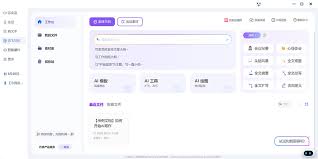
在当今快节奏的信息时代,高效的语音转文字工具变得至关重要。讯飞听见就是这样一款备受青睐的软件,下面为大家带来详细的使用教程和操作攻略。简洁界面,轻松上手讯飞听见的界面设计简洁明了,无论是初次接触还是有一定经验的用户,都能迅速找到所需功能。打开软件,主界面清晰展
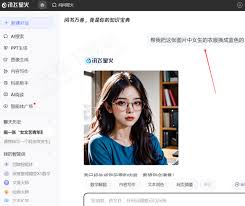
讯飞星火ai图像生成是一项强大的功能,它能根据用户输入的文本描述快速生成高质量的图像。无论是创意设计、故事配图还是日常的可视化需求,都能提供极大的便利。二、操作步骤1.进入图像生成界面:打开讯飞星火应用,在主界面中找到图像生成入口。通常会在显眼的位置展示,点击
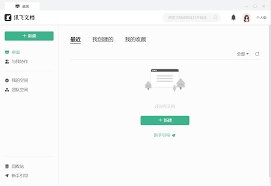
在日常使用讯飞文档时,收藏文件是一项非常实用的功能,它能让你快速找到重要资料,提高工作和学习效率。下面就为大家详细介绍如何在讯飞文档中收藏文件。一、进入文档界面首先,打开讯飞文档应用程序,登录自己的账号,进入文档主界面。这里展示了你创建或拥有权限的所有文档列表

时间:2025/07/27

时间:2025/07/26

时间:2025/07/25

时间:2025/07/22

时间:2025/07/22

时间:2025/07/21

时间:2025/07/21

时间:2025/07/21

时间:2025/07/20

时间:2025/07/20